Estos programas bloquean el teclado y ratón cuando te alejas del PC

Cada vez son más los datos confidenciales que tratamos en nuestro ordenador, por lo que las medidas de precaución a tomar, deben ir acorde a esto. Y es que seguro que buena parte de aquellos archivos que tenemos almacenados en las unidades de disco, ya sean personales o de trabajo, seguro que no queremos que caigan en malas manos.
Es por ello que los sistemas de seguridad que hoy día podemos encontrar en este sentido, son cada vez más potentes y avanzados. Eso sí, muchas veces lo más simple es también lo más efectivo, como vamos a ver. Es más, estos peligros relacionados con la confidencialidad se multiplican cuando un mismo ordenador lo usan varias personas. Lo mismo sucede en el caso de que el acceso al mismo sea sencillo para otros.
Precisamente para esos casos están las, en ocasiones, molestas acciones que debemos llevar a cabo a diario. Sirva como ejemplo la contraseña de acceso que tenemos que introducir generalmente cada vez que nos sentamos frente al PC. Pues bien, aunque a muchos les moleste tener que dar este paso, lo cierto es que es más importante de lo que nos podemos imaginar. Esto es algo que se hace especialmente patente cuando trabajamos en una oficina, por ejemplo, o en un lugar rodeado de otras personas.
Medidas de seguridad para acceder a Windows
Cierto es que el propio Windows 10 pone a nuestra disposición una buena cantidad de opciones diferentes para así intentar facilitarnos las cosas. Con esto nos referimos a la posibilidad de acceder a nuestra cuenta de usuario de diferentes maneras. Por tanto en los tiempos que corren esto es algo que podremos llevar a cabo mediante un PIN, una contraseña, nuestra huella dactilar, con el rostro, etc.
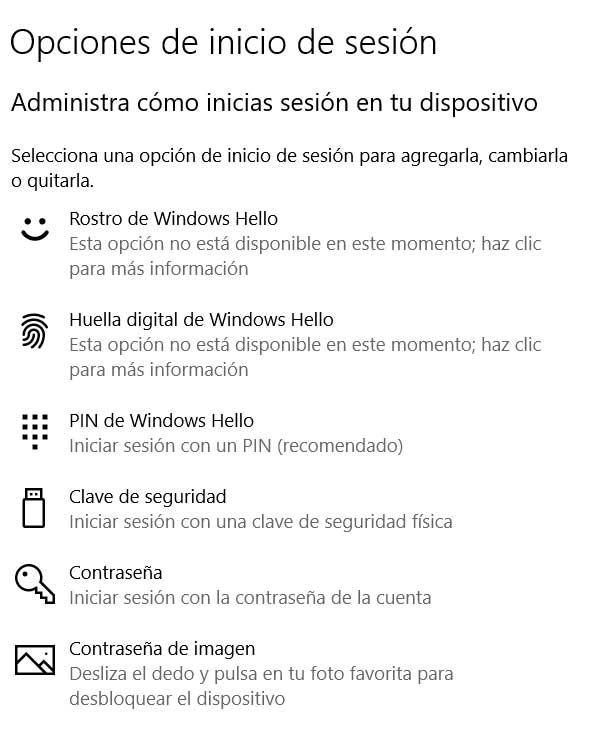
Sea como sea, no olvidemos que estas medidas de seguridad son casi obligatorias para la mayoría de los usuarios. Pero al mismo tiempo, como os comentamos, podemos tomar nosotros mismos otras medidas alternativas para así aumentar aún más la seguridad del equipo. Hay que tener en cuenta que estas nos servirán para así salvaguardar de la mejor manera los datos que tenemos almacenados en las unidades de disco.
Por ejemplo, algo de lo que muchos ya echan mano en estos momentos, es de la posibilidad de bloquear el teclado y el ratón. Esto nos será de ayuda, en la oficina, por si en un momento determinado nos ausentamos de nuestro puesto de trabajo para asistir a una reunión, o porque nos levantamos a tomar un café. De ese modo lo que logramos de manera sencilla es que nadie más pueda usar nuestro PC cuando no estamos delante.
Pues bien, para este tipo de tareas, siempre tenemos la posibilidad de echar mano de soluciones de terceros que nos serán de mucha ayuda a este respecto, como vamos a ver.
Programas para bloquear el teclado y el ratón
Estas soluciones software de las que os hablaremos a continuación, os van a ser de mucha utilidad a la hora de llevar a cabo esto que os comentamos. De ese modo podremos estar más seguros aún de que nadie accederá a los datos del PC.
Child Lock
En primer lugar os hablaremos de la aplicación llamada Child Lock. Este es un programa muy útil que podemos descargar desde este enlace y que se sitúa en la bandeja del sistema.
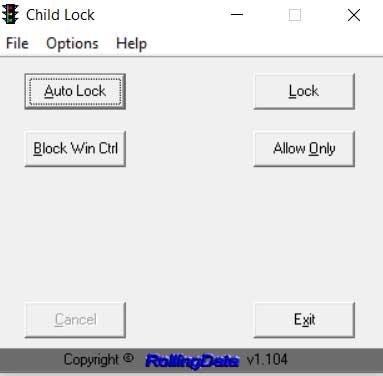
Así podremos acceder al programa como tal de manera rápida y sencilla en pocos segundos y así bloquear estos dos elementos de los que os hablamos. Además cuanta con una interfaz de usuario muy sencilla a la vez que intuitiva con muy pocos botones. Es posible lanzarla directamente desde el icono que se crea en la barra del sistema. Así, dispondremos de varias opciones de bloqueo.
El programa nos da la oportunidad de bloquear el equipo tras una inactividad de 10 minutos, bloquear el ratón y el teclado, desactivar el uso de determinadas teclas, o dejar que algunas de estas activas. Al mismo tiempo y como no podía ser de otro modo, podremos especificar una combinación de teclas predeterminada para el desbloqueo.
KeyboardLock
Por otro lado nos encontramos con otra alternativa de este mismo tipo que es una de las más populares en este sentido. Se trata de KeyboardLock, un programa que podréis descargar desde este enlace. Una vez hayamos descargado el programa como tal, lo podremos ejecutar directamente en el sistema al tratarse de una propuesta portable.
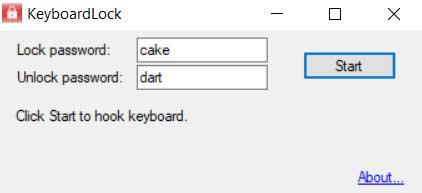
Como os podréis imaginar, esto es algo que nos facilitará mucho las cosas, ya que si nos vamos a ausentar de nuestro puesto de trabajo, podremos lanzar KeyboardLock en segundos. Además el programa como tal nos permite especificar una contraseña personal para así poder volver a desbloquear el equipo. De lo contrario, si no se dispone de la misma, nadie podrá hacer uso del teclado o el ratón.
Mouse Locker
Otra propuesta de este tipo muy interesante para bloquear tanto el teclado como el ratón del equipo la encontramos con Mouse Locker. Esta es una aplicación que podréis descargar desde este enlace y se trata de un programa portable para estas tareas que os comentamos. Al igual que las anteriores, nos presenta una sencilla interfaz de usuario que nos permite configurar ese bloqueo del que os hablamos.
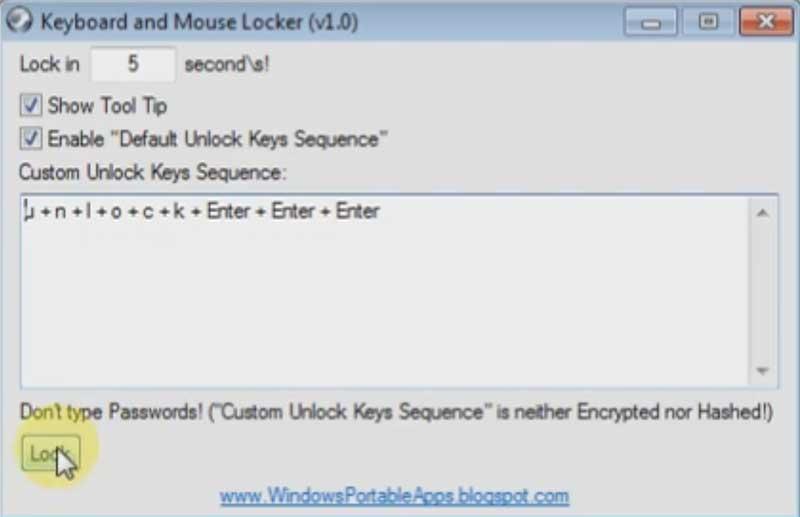
En realidad este nos permite bloquear estos elementos del PC con tan solo pulsar un botón. Eso sí, previamente deberíamos especifica cuál será la combinación de teclas exacta que nos permitirá poder desbloquearlos más adelante.
Bluetlife KeyFreeze
Y vamos a terminar con otra solución portable, por lo que no requiere instalación, que nos ayuda a bloquear el teclado y el ratón del equipo. Este es un programa que podréis descargar desde este enlace.
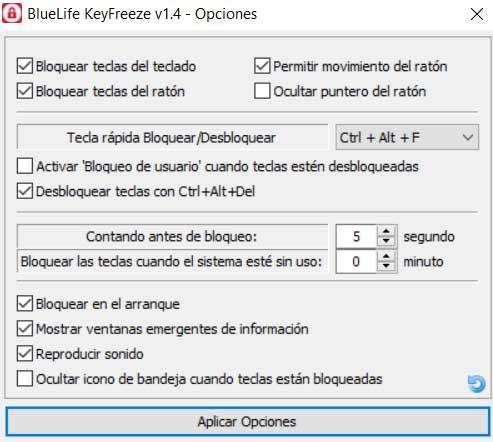
Eso sí, al mismo tiempo nos propone una serie de opciones de configuración previas para indicar si queremos que el puntero del ratón también desaparezca, o especificar la combinación de teclas a utilizar para desbloquear el equipo.
Fuente: SoftZone https://ift.tt/3dwpGhE Autor: David Onieva
.png)
